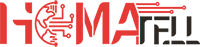نحوه فعالسازی گزینههای برنامهنویس
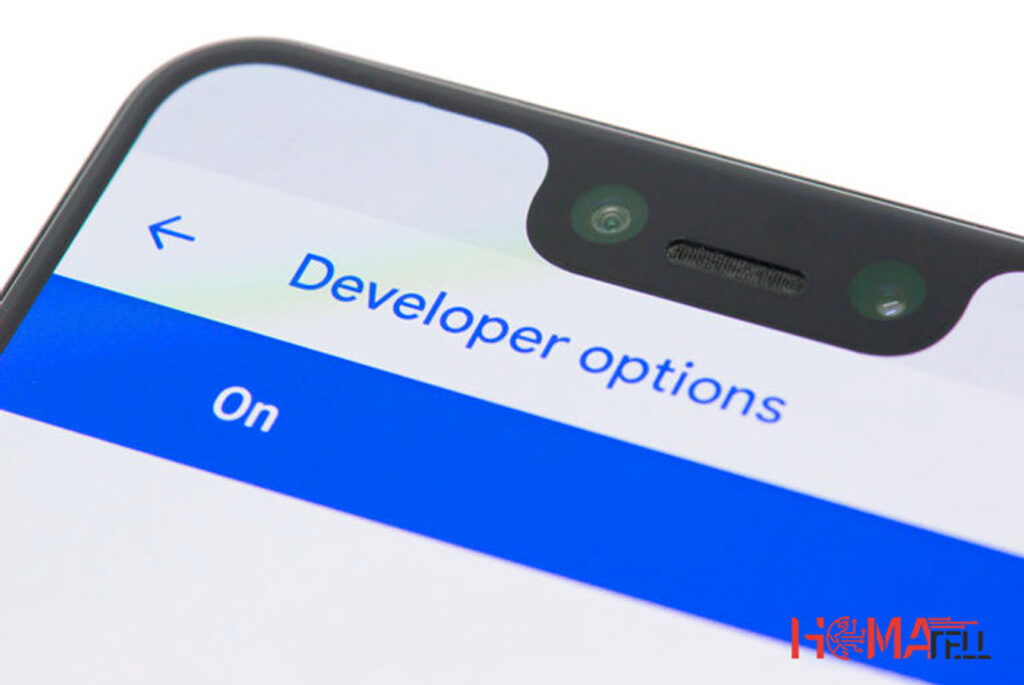
چگونه حالت Developer Options یا تنظیمات برنامه نویس را در گوشی های اندرویدی فعال کنیم؟
اگر شما به دنبال کنترل بیشتر روی دستگاه اندرویدی خود می باشید و نمی دانید که از کجا باید شروع کنید؛ ما پیشنهاد می کنیم نگاهی به Developer Options یا همان تنظیمات برنامه نویس از بخش های داخلی اندروید بیاندازید.
اجازه بدید در همین اول کار به شما یک اخطار بدهم؛ بخش تنظیمات برنامه نویس در واقع شامل تعدادی از موارد است که برای افراد حرفه ای و آموزش دیده وجود دارد، پس خواهشاً خواهشاً وقتی اطلاعاتی درباره عملکرد آن مورد ندارید آن را تغییر ندهید؛ در ضمن بهتر است قبل از تغییر دادن این موارد یک یادداشت از موارد پیش فرض برداشته تا بعد از دستکاری نادرست بتوانید با مراجعه به آن لیست تغییرات را برگردانید.
با توجه به این نکات گفته شده؛ در اینجا قصد داریم تا با نحوه فعال سازی Developer Options در دستگاه های اندرویدی آشنا شویم.
چرا باید Developer Options را فعال نماییم؟
همانطور که از ترجمه این نام متوجه می شوید؛ گزینه های توسعه دهنده مجموعه ای از ابزارها و تنظیمات طراحی شده برای کمک به توسعه دهندگان برنامه ها در جهت بهینه سازی محصولات خود و ردیابی خطاهای رخ داده است. به عنوان مثال:گزینه که به نام Pointer Location در این منو آورده شده؛ محل اشاره کاربر را به دقت نشان می دهد. در حالی که این گزینه برای استفاده روزمره و کارهای عادی با دستگاه های اندرویدی مشقت آور است اما کسانی که به مفاهیم محل لمس و کشیدن انگشت همچون برنامه نویسان اچهاف دارند بسیار سودمند و مفید خواهد بود.
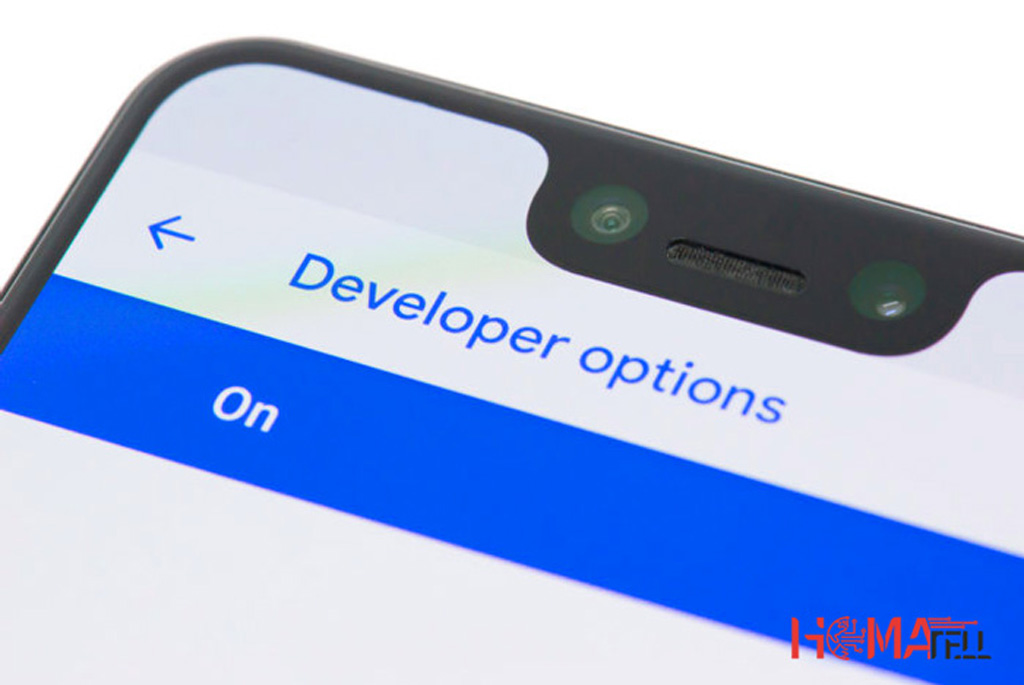
اگر شما کمی کنجکاو هستید، در اینجا برخی ویژگی ها هر چند کوچک ولو کاربردی در Developer Options را به شما معرفی خواهیم کرد. اگر می خواهید نگاهی دقیق تر به پردازشهای CPU و RAM بیاندازید، برنامههای پس زمینه را محدود کنید، برنامهای را به صورت نیمصفحه همیشه اجرا کنید، دسترسی به گزینههای بیشتر برای ریبوت گوشی داشته باشید، شبیهسازی یا مخفی کردن ناچ، سرعت بخشیدن به انیمیشنها و … . اینها بخشی از مواردیست برای کسانی که علاقهمند به نصب رامهای سفارشی و روت گوشی هستند.
چگونه میتوان حالت Developer Options را فعال نمود؟
ما در حال کار با گوشی گوگل پیکسل 3 با اجرای اندروید خالص نسخه 9 یا Pie هستیم که توسط گوگل طراحی شده است. ممکن از شما با توجه به دستگاه و رابطهای کاربری متعدد برخی تفاوتها را مشاهده کنید. سایر تولیدکنندگان دوست دارند تنظیمات مختلفی را با توجه به نیاز و فاکتورهای دیگر خود دستکاری نمایند. اما روش کار به طور کلی همین خواهد بود؛ ولی ممکن است در حرکت به سمت جلو کمی تغییر در گوشی های مختلف احساس شود.
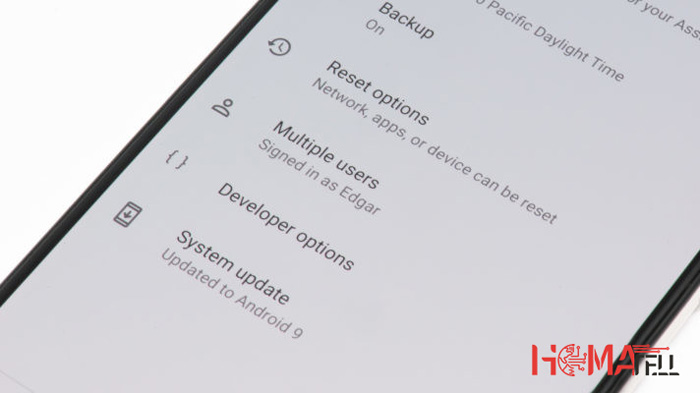
- رفتن به بخش تنظیمات یا Setting
- انتخاب درباره تلفن یا About phone
- در انتهای لیست شماره ساخت یا Build number را پیدا کنید
- به طور مکرر و پشت سر هم روی شماره ساخت بزنید؛ در نهایت اندروید پیامی مبنی بر فعال شدن گزینههای توسعه دهنده به شما می دهد.
- ممکن است از شما در حین فعال سازی پین کد بخواهد، پین یا رمز خود را وارد کنید.
حالا اگر به صفحه اصلی تنظیمات باز گردید؛ می توانید گزینه های توسعه دهنده یا Developer Options را در لیست مشاهده کنید.
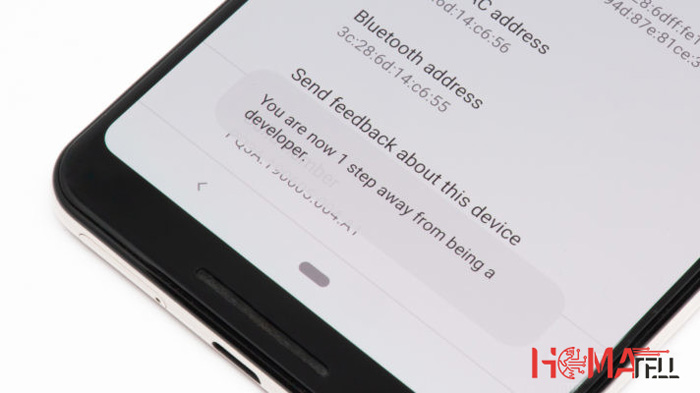
خب حالا از این به بعد می دانید که چگونه می توان گزینه های برنامه نویس را در دستگاه های اندرویدی فعال کنید؛ البته ما میدانیم که تمام شما دقیقاً توسعه دهنده و برنامه نویس دستگاه های اندرویدی نیستید و فقط از روی کنجکاوی این گزینه را فعال کردهاید در نظرات به ما اعلام کنید که چرا این بخش دلپذیر را فعال کردهاید.